1、打开WPS表格输入数据资料并设置格式。如图所示资料:
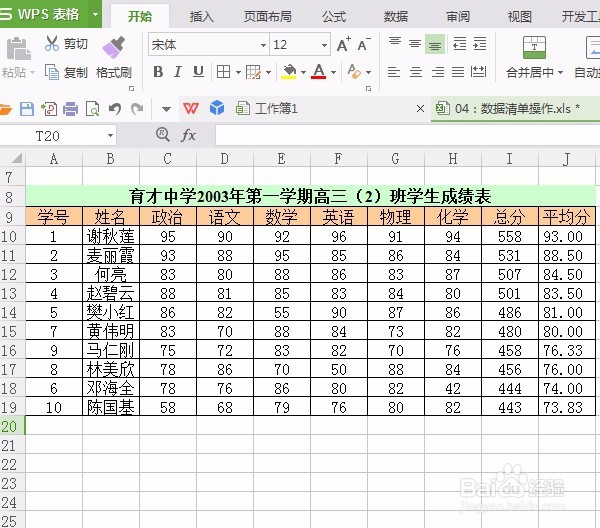
2、题目一:使用“自动筛选”,筛选出总分>500分的数据,选定数据(第一行标题不要选定)单击工具栏中的“筛选”。数据字名段会有三角形图标。
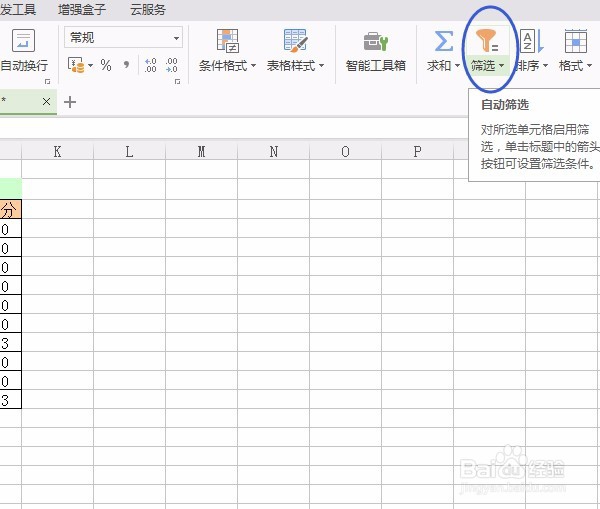

3、单击总分的三角形箭头处,下拉的选项中单击“数字筛选”中选“大于”,弹出的对话框中输入500,确定。

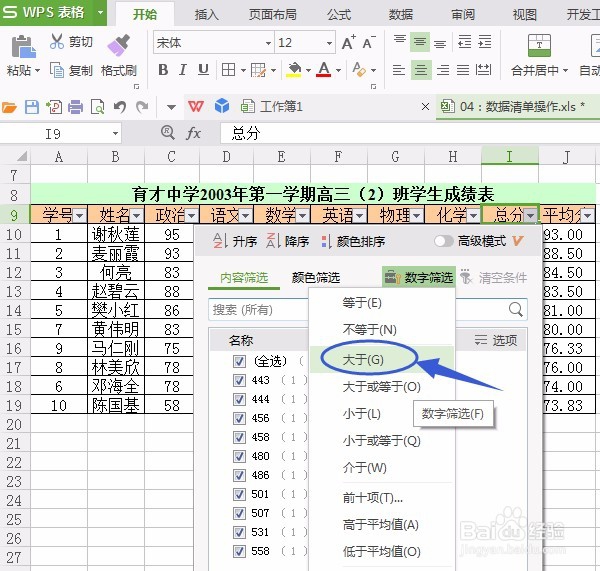
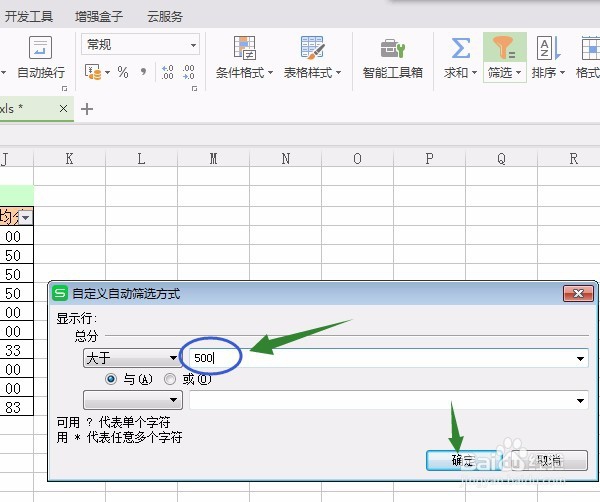

4、题目二:再显示全部数据,单击总分处的三角形箭头处,下拉的选项中单击“清空条件”,回到没有筛选前的结果。
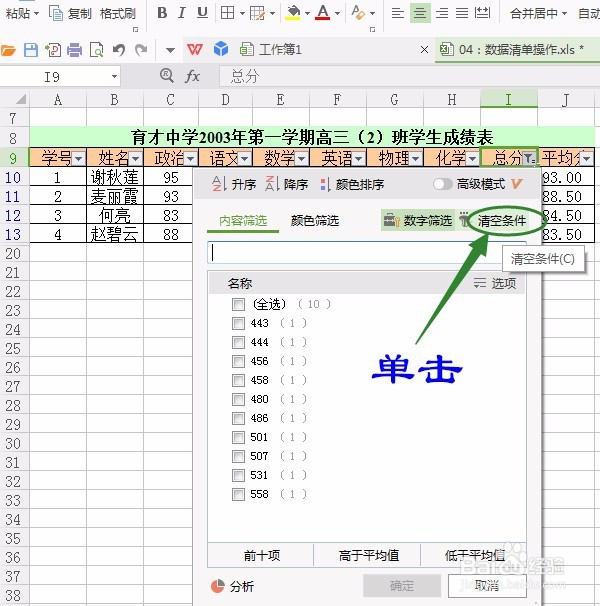

5、题目三:使用“自动筛选”,筛选出总分>500分,而且 政治>80分的人。方法和步骤3一样,多选择了一个政治。
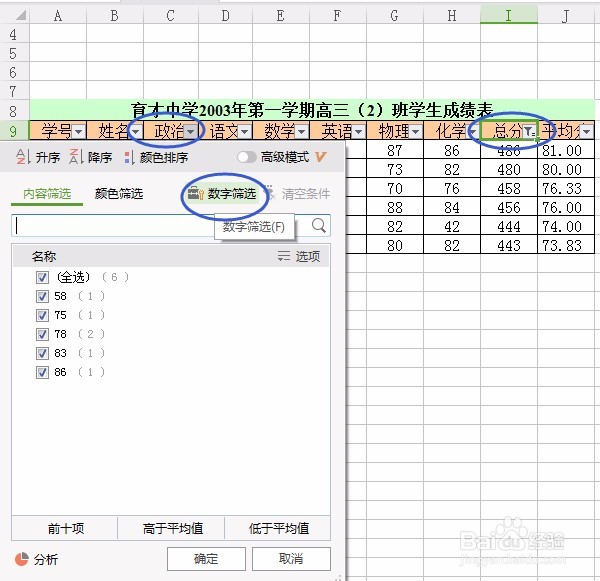

6、取消筛选,筛选出各科有成绩不及格的学生,从“政治”开始筛选,下拉的选项中单击“数字筛选”中选“小于”弹出的对话框中输入60,确定。


7、其他的科目一样的方法筛选不及格的同学,先取消筛选,再选科目进行条件筛选。
